V-LOOKUP公式运用
- 格式:xls
- 大小:198.02 KB
- 文档页数:4

满足三个条件的vlookupVLOOKUP是一个查找函数,给定一个查找的目标,它就能从指定的查找区域中查找返回想要查找到的值。
英文语法:VLOOKP(lookup_value,table_array,col_index_num,range_lookup)中文语法:VLOOKUP(找谁,在什么范围找,在范围里的第几列,精确查找或模糊查找)案例:已知全班的期末考试成绩,现需要查找出指定的部分学生的成绩。
公式:=VLOOKUP(E2,$B$2:$C$18,2,0)计算过程语法解读(必须掌握)注意:(1)函数的第3个参数为查找区域的第几列,不能理解为数据表中实际的列号。
(2)函数的第4个参数决定了查找方式,如果为0或False,函数则为精确匹配查找,而且支持无序查找;如果为1或Ture,函数则使用模糊匹配方式查找,查找区域的第一列必须为升序,否则不能返回正确的结果。
(3)当存在多条满足条件的记录时,VLOOKUP函数只能返回第1个满足条件的记录。
2、VLOOKUP中级——成为大神的必经之VLOOKUP除了简单的查找外,还可以实现一些更复杂的查找匹配。
案例1:多列查找一次性输入公式多列查找时,其他参数不变,公式=VLOOKUP($H7,$B$1:$F$18,?,0),最重要的是要修改第三个参数的值,因为列在变化,第3个参数也在发生变化。
大学语文在姓名后的第一列,那么第三个参数应该是1,=VLOOKUP($H7,$B$1:$F$18,1,0);高等数学在姓名后的第二列,那么第三个参数应该是2,公式=VLOOKUP($H7,$B$1:$F$18,2,0)。
我们可以将第几列用其他函数的计算结果来实现,一般情况下最常用的有两种方法:(1)1=COLUMN(A1);2=COLUMN(B1)……(2)1=MATCH(I6,$C$1:$F$1,0);2=MATCH(J6,$C$1:$F$1,0)……最终公式有两种:(1)=VLOOKUP($H7,$B$1:$F$18,COLUMN(B2),0)(2)=VLOOKUP($H7,$B$1:$F$18,MATCH(I$6,$B$1:$F$1,0),0)案例2:数值区间模糊查找注意:引用的数字区域必须由小到大排列,输出结果是和查找值最接近但比它小的那个值。

vlook使用方法VLOOKUP函数就是在“找什么”一个值;在“哪个区域”找,这个区域的第一列中必须含有要找的值;这个区域共有多少列在表格或数值数组的首列查找指定的数值,并由此返回表格或数组中该数值所在行中指定列处的数值。
这里所说的“数组”,可以理解为表格中的一个区域。
数组的列序号:数组的“首列”,就是这个区域的第一纵列,此列右边依次为第2列、3列……。
假定某数组区域为B2:E10,那么,B2:B10为第1列、C2:C10为第2列……。
语法:VLOOKUP(查找值,区域,列序号,逻辑值)“查找值”:为需要在数组第一列中查找的数值,它可以是数值、引用或文字符串。
“区域”:数组所在的区域,如“B2:E10”,也可以使用对区域或区域名称的引用,例如数据库或数据清单。
“列序号”:即希望区域(数组)中待返回的匹配值的列序号,为1时,返回第一列中的数值,为2时,返回第二列中的数值,以此类推;若列序号小于1,函数VLOOKUP 返回错误值 #VALUE!;如果大于区域的列数,函数VLOOKUP返回错误值 #REF!。
“逻辑值”:为TRUE或FALSE。
它指明函数VLOOKUP 返回时是精确匹配还是近似匹配。
如果为TRUE 或省略,则返回近似匹配值,也就是说,如果找不到精确匹配值,则返回小于“查找值”的最大数值;如果“逻辑值”为FALSE,函数VLOOKUP 将返回精确匹配值。
如果找不到,则返回错误值#N/A。
如果“查找值”为文本时,“逻辑值”一般应为 FALSE 。
另外:·如果“查找值”小于“区域”第一列中的最小数值,函数VLOOKUP 返回错误值 #N/A。
·如果函数 VLOOKUP 找不到“查找值” 且“逻辑值”为 FALSE,函数 VLOOKUP 返回错误值 #N/A。

EXCEL函数公式VLOO KUP的用法VLOOKUP函数在表格或数值数组的首列查找指定的数值,并由此返回表格或数组中该数值所在行中指定列处的数值。
这里所说的“数组”,可以理解为表格中的一个区域。
数组的列序号:数组的“首列”,就是这个区域的第一纵列,此列右边依次为第2列、3列……。
假定某数组区域为B2:E10,那么,B2:B10为第1列、C2:C10为第2列……。
语法:VLOOKUP(查找值,区域,列序号,逻辑值)“查找值”:为需要在数组第一列中查找的数值,它可以是数值、引用或文字符串。
“区域”:数组所在的区域,如“B2:E10”,也可以使用对区域或区域名称的引用,例如数据库或数据清单。
“列序号”:即希望区域(数组)中待返回的匹配值的列序号,为1时,返回第一列中的数值,为2时,返回第二列中的数值,以此类推;若列序号小于1,函数VLOOK UP 返回错误值 #VALUE!;如果大于区域的列数,函数VLOOK UP返回错误值 #REF!。
“逻辑值”:为TRUE或F ALSE。
它指明函数 VLOOKUP返回时是精确匹配还是近似匹配。
如果为 TRUE 或省略,则返回近似匹配值,也就是说,如果找不到精确匹配值,则返回小于“查找值”的最大数值;如果“逻辑值”为FALSE,函数 VLOOKUP将返回精确匹配值。
如果找不到,则返回错误值#N/A。
如果“查找值”为文本时,“逻辑值”一般应为 FALSE 。
另外:·如果“查找值”小于“区域”第一列中的最小数值,函数VLOOKUP返回错误值 #N/A。
·如果函数 VLOOKUP找不到“查找值” 且“逻辑值”为FALSE,函数 VLOOKUP返回错误值 #N/A。
下面举例说明V LOOKUP函数的使用方法。
假设在Shee t1中存放小麦、水稻、玉米、花生等若干农产品的销售单价:A B1 农产品名称单价2 小麦 0.563 水稻 0.484 玉米 0.395 花生 0.51100 大豆 0.45Sheet2为销售清单,每次填写的清单内容不尽相同:要求在Shee t2中输入农产品名称、数量后,根据Sheet1的数据,自动生成单价和销售额。

v-lookup函数是Microsoft Excel中的一种查找函数,用于在一个表格区域中查找特定值,并返回该值在该表格区域中所在行的指定列的值。
其基本用法为:
scss
Copy code
=VLOOKUP(lookup_value, table_array, col_index_num, [range_lookup])
其中,各参数的含义如下:
lookup_value: 要查找的值,可以是单元格引用或常量。
table_array: 包含要查找的值和要返回的值的表格区域。
表格区域可以是单个列或多个列组成的区域。
col_index_num: 要返回的值所在列的序号,从1开始计数。
如果table_array中有多个列,则col_index_num必须小于或等于table_array中列的数量。
range_lookup: [可选] 表示查找方式的逻辑值。
如果为TRUE或省略,则表示使用近似匹配查找(即查找小于或等于lookup_value的最大值),如果为FALSE,则表示使用精确匹配查找。
例如,假设我们有一个包含学生成绩的表格区域,其中第一列是学生姓名,第二列是数学成绩,第三列是英语成绩。
如果要查找某个学生的数学成绩,可以使用如下公式:
php
Copy code
=VLOOKUP("张三", A2:C10, 2, FALSE)
其中,"张三"是要查找的学生姓名,A2:C10是包含学生成绩的表格区域,2表示要返回的值(即数学成绩)在表格区域中的第二列,FALSE表示要使用精确匹配查找。

《深入理解vlookup函数多条件匹配公式》一、引言vlookup函数是Excel中非常常用的函数之一,它可以帮助用户在表格中根据指定的条件快速查找并返回相应的数值。
在实际的数据处理和分析工作中,我们经常会遇到需要根据多个条件来进行查找和匹配的情况。
这时候,vlookup函数的多条件匹配公式就会派上用场。
本文将从简单到复杂,逐步探讨vlookup函数多条件匹配的原理和实际应用,以帮助读者更深入地理解这一功能。
二、基本概念及原理在介绍vlookup函数多条件匹配公式之前,我们首先需要了解vlookup函数的基本用法。
vlookup函数的基本结构为:=vlookup(lookup_value, table_array, col_index_num,range_lookup)其中,lookup_value表示要查找的数值或文本;table_array表示要进行查找的表格区域;col_index_num表示返回数值所在的列数;range_lookup表示是否使用近似匹配。
通过这些参数的组合,可以实现在表格中查找指定数值并返回相应数据的功能。
而vlookup函数的多条件匹配公式,则可以在此基础上进一步扩展,实现根据多个条件进行查找和匹配。
三、多条件匹配公式示例以下以实际案例为例,介绍vlookup函数多条件匹配公式的应用。
案例:某公司销售数据表格包含产品名称、销售日期和销售额三个字段,需要根据产品名称和销售日期来查找对应的销售额。
1. 单条件匹配我们可以先使用单条件匹配来实现根据产品名称查找销售额的功能。
假设产品名称为A1单元格,销售数据表格区域为B1:D100,销售额所在列为第3列,则单条件匹配公式如下:=vlookup(A1, B1:D100, 3, FALSE)通过这个公式,可以实现根据产品名称查找对应的销售额。
2. 多条件匹配接下来,我们就可以将单条件匹配进一步扩展为多条件匹配。
假设需要根据产品名称和销售日期来查找销售额,产品名称为A1单元格,销售日期为B1单元格,销售数据表格区域为B1:D100,则多条件匹配公式如下:=vlookup(A1&B1, B1:D100, 3, FALSE)通过将产品名称和销售日期合并为一个条件,再进行匹配,就可以实现根据多个条件来查找对应的销售额。

vlook up用法摘要:一、VLOOKUP 函数的概述1.VLOOKUP 函数的作用2.VLOOKUP 函数的语法二、VLOOKUP 函数的使用方法1.基本用法2.近似查找3.查找多个结果4.查找范围不固定三、VLOOKUP 函数的注意事项1.列索引号必须为12.查找值必须唯一3.避免死循环正文:VLOOKUP 函数是Excel 中非常常用的一个查找函数,它可以帮助用户在表格中查找某个值,并返回该值所在行对应的指定列的值。
下面将从VLOOKUP 函数的概述、使用方法和注意事项三个方面来详细介绍VLOOKUP 函数的用法。
一、VLOOKUP 函数的概述VLOOKUP 函数在Excel 中是一个查找函数,它的作用是在表格中查找某个值,并返回该值所在行对应的指定列的值。
VLOOKUP 函数的语法为:`=VLOOKUP(查找值,表格数组,列索引号,近似查找或查找范围不固定)`。
二、VLOOKUP 函数的使用方法1.基本用法假设有一个表格,其中A 列为产品名称,B 列为产品类别,C 列为产品价格。
若要在表格中查找某个产品,并返回该产品的价格,可以使用VLOOKUP 函数。
例如,在D1 单元格中输入以下公式:`=VLOOKUP("手机", A:C, 2, FALSE)`。
其中,"手机"为查找值,A:C 为表格数组,2 为列索引号,FALSE 表示精确查找。
2.近似查找若要使用近似查找,只需将第四个参数设置为TRUE 即可。
例如,若要在A 列中查找“手机”及其相似的产品,可以使用以下公式:`=VLOOKUP("手机", A:C, 2, TRUE)`。
3.查找多个结果若要查找多个结果,可以使用数组公式。
例如,若要在A 列中查找所有包含“手”的产品名称,可以使用以下公式:`=VLOOKUP("手", A:A, 1, FALSE)`。

8种Vlookup的使用方法掌握5种,你就是Excel大神8种vlookup函数的使用方法,如果知道5种以上对于vlookup这个函数来说你就已经是大神了,话不多说,我们直接开始吧一、常规用法公式:=VLOOKUP(F3,B2:D13,2,FALSE)二、反向查找公式:=VLOOKUP(F3,IF({1,0},B3:B13,A3:A13),2,FALSE)所谓反向查找就是用右边的数据去查找左边的数据,在这里我们利用IF函数构建了一个二维数组,然后在数组中进行查询三、多条件查找公式:=VLOOKUP(F3&G3,IF({1,0},C3:C13&D3:D13,B3:B13),2,FALSE)使用连接符将部门与职务连接在一起作为查找条件,然后我们利用if函数构建二维数组,并提取数据四、返回多行多列的查找结果公式:=VLOOKUP($F3,$A$2:$D$13,MATCH(H$2,$A$2:$D$2,0),FALSE)在这里我们在vlookup中嵌套一个match函数来获取表头在数据表中的列号五、一对多查询公式:=IFERROR(VLOOKUP(ROW(A1),$A$2:$E$11,4,0),"")在这我们需要创建辅助列,辅助列公式:=(C3=$G$4)+A2如图所示让只有当结果等于市场部的时候结果才会增加1Vlookup的第一参数必须是ROW(A1),因为我们是用1开始查找数据的,第二参数必须是以辅助列为最左边的列,然后利用当用vlookup查找重复值的时候,vlookup仅会返回第一个查找到的结果六、提取固定长度的数字公式:=VLOOKUP(0,MID(A3,ROW($1:$102),11)*{0,1},2,FALSE) 使用这个公式有一个限制条件,就是我们必须知道想提取字符串的长度,比如这里手机号码是11位,在这里我们利用mid函数提取一个长度为11位的字符串,然后在乘以数组0和1,只有,只有当提取到正确的手机号码的时候才会得到一个0和手机号码的数组,其他的均为错误值七、区间查找公式:=VLOOKUP(B3,$J$2:$K$6,2,TRUE)这里我们使用vlookup函数的近似匹配来代替if函数实现判断成绩的功能首选我们需要将成绩对照表转换为最右侧的样式,然后我们利用vlookup 使用近似匹配的时候,函数如果找不到精确匹配的值,就会返回小于查找值的最大值这一特性实现判定成绩的功能八、通配符查找公式:=VLOOKUP(F4,C2:D9,2,0)这个跟常规用法是一样的,只不过是利用通配符来进行查找,我们经常利用这一特性,通过简称来查找全称在excel中代表一个字符*代表多个字符。

自己整理的vl ookup函数基础使用方法(含两张表之间的查找)将一个表中数据匹配到另一个表中,需用到VLOO KUP函数。
VLOOKUP:纵向查找函数,按列查找,通过制定一个查找目标(M:即两个表中相同的那一列),从指定的区域找到另一个想要查的值。
基本语法为:VLOOKUP(查找目标,查找范围,返回值的列数,精确OR模糊查找)注:精确为0或FA LSE,模糊为1或TRUE。
实例:四个参数的使用例1:如下图所示,要求根据表二中的姓名,在表一中查找对应的年龄。
公式:B13 =VLOOKUP(A13,$B$2:$D$8,3,0)--- 参数说明:1 查找目标B13 =VLOOKUP(A13,$B$2:$D$8,3,0):就是你指定的查找的内容或单元格引用。
本例中表二A列的姓名就是查找目标。
我们要根据表二的“姓名”在表一中进行查找。
2 查找范围VLO OKUP(A13,$B$2:$D$8,3,0):指定了查找目标,如果没有说从哪里查找,EXCEL肯定会很为难,所以下一步就要指定从哪个范围中进行查找。
(VLOOKUP的这第二个参数可以从一个单元格区域中查找,也可以从一个常量数组或内存数组中查找)查找范围需符合以下条件:(1)查找目标要在该区域的第一列。
本例中在表一中查找表二的姓名,那么表一的姓名列一定要是查找区域的第一列。
本例中,给定的区域要从第二列开始,即$B$2:$D$8,而不能是$A$2:$D$8。
(2)该区域中要包含要返回值所在的列,本例中要返回的值是年龄。
表一的D列(年龄)一定要包括在这个范围内,即:$B$2:$D$8,如果写成$B$2:$C$8就是错的。
3 返回值的列数V LOOKUP(A13,$B$2:$D$8,3,0),“返回值”在第二个参数查找范围$B$2: $D$8中的列数,注意不是在工作表中的列数。

vlook函数的使用方法
一、Vlookup函数介绍
Vlookup函数是Excel最常用的函数之一,它可以从工作表中搜索特定的值,并返回与该值相关的其他值。
它的格式如下:
=VLOOKUP(lookup_value, table_array, col_index_num, [range_lookup])
其中:
lookup_value:要查找的值
table_array:要查找的数据范围
col_index_num:要返回的列数,从数据范围的第一列开始算起 [range_lookup]:可选参数,默认为TRUE,表示模糊匹配;若设置为FALSE则表示精确匹配。
二、Vlookup函数使用
①数据准备
以下是一张用于Vlookup函数的例子所需数据:
注:请将上述数据放在A1至F11的单元格中,A列为产品编号,B列为产品名称,C列为大包装产品价格,D列为中包装产品价格,E 列为小包装产品价格,F列为产品单位。
- 1 -。

表格vlook up的用法
答:表格vlook up的用法如下:
1. 打开两个excel表,两个表要在无任何操作情况下,比如无筛选无隐藏等操作。
2. 在表格中最后空白单元格处输入“=”。
3. 点击左上角的下来剪头选vlookup,会出现对话框。
4. 单击查找值一项,再点击要v的单元格。
5. 单击数据表一项,在另一个表中选要v的整列单元格(如表表一是基站名称,表二中同样是基站名称,点击长列向后拉,至到拉向你要v的整列内容,放开鼠标!)
6. 在列序数项写上你选的列数,比如在表二中拉到第二列,就写2。
7. 在匹配条件写零0,按确定。
8. 按确定以后在单元格上会出现文字,把鼠标放在单元格上右下角会变“+”,双击。
整列内容就会出现,然后全选ctrl+A,复制ctrl+c,点鼠标右键选选择性粘贴,点击数值一项按确定。
以上是表格vlook up的用法,希望能够帮助到您。

VLOOKUP函数的八大经典用法使用方法及实例详解记得收藏VLOOKUP函数是Excel中非常常用的函数之一,用于在一个数据表中查找指定的值,并返回相关的数据。
下面将详细介绍VLOOKUP函数的八大经典用法,包括使用方法和实例,以帮助读者更好地理解和运用该函数。
用法1:查找单一值其中:- lookup_value:需要在数据表中查找的值。
- table_array:要进行查找的数据表区域。
- col_index_num:被返回值所在的列号。
- range_lookup:可选参数,指定查找值的匹配方式,如0代表精确匹配。
下面是一个实例:假设有一个销售数据表,列有产品名称、销售数量和销售额。
现在需要根据产品名称查找对应的销售数量。
可以使用以下公式:=VLOOKUP("产品A",A2:C10,2,0)其中A2:C10是数据表的区域,2表示要查找销售数量所在的列,0表示精确匹配。
用法2:查找多个值除了查找单一值,VLOOKUP函数还可以用于查找多个值。
可以通过将函数嵌套在其他函数中来实现。
下面是一个例子:假设有一个学生成绩表,表格中有学生姓名、科目和成绩。
现在需要查找一些学生的全部成绩。
可以使用以下公式:=IFERROR(VLOOKUP("张三",A2:C10,{2,3},FALSE),"")其中A2:C10是数据表的区域,{2,3}表示要查找成绩所在的列,FALSE表示精确匹配。
IFERROR函数用于处理没有找到匹配值的情况。
用法3:查找近似值VLOOKUP函数的第4个参数range_lookup可以用于指定查找的近似匹配方式。
将range_lookup参数设置为TRUE或省略时,VLOOKUP将查找最接近的比lookup_value小的值。
下面是一个实例:假设有一个产品销售表,包含产品名称、销售数量和销售额。
现在需要根据销售数量查找对应的产品名称。

VLOOK_UP函数使用方法参数解释:- lookup_value:要查找的值,可以是数字、文本或引用。
- table_array:要进行查找的表格范围,包括要查找值所在的列和相关联的数据。
- col_index_num:根据查找值所在列和表格范围的位置,指定要返回的数据所在的列号(从1开始)。
- range_lookup:指定是否进行近似匹配。
当为TRUE时,表示进行近似匹配;当为FALSE时,表示进行精确匹配。
以下是几个常见的使用VLOOKUP函数的例子。
例子一:假设有一个存储了学生成绩的表格,我们想要查找一些学生的成绩。
在表格中,A列存储学生姓名,B列存储成绩。
我们的目标是查找姓名为“Tom”的学生的成绩。
可以使用如下公式:=VLOOKUP("Tom", A1:B10, 2, FALSE)解释:- lookup_value参数为“Tom”。
- table_array参数为A1:B10,表示我们要在这个表格范围内进行查找。
- col_index_num参数为2,因为成绩在表格的第二列。
- range_lookup参数为FALSE,表示要进行精确匹配。
例子二:假设有一个存储了商品价格的表格,我们想要根据商品编码查找对应的价格。
可以使用如下公式:解释:- table_array参数为A1:B10,表示我们要在这个表格范围内进行查找。
- col_index_num参数为2,因为价格在表格的第二列。
- range_lookup参数为FALSE,表示要进行精确匹配。
例子三:假设有一个存储了员工信息的表格,我们想要根据员工ID查找对应的姓名。
在表格中,A列存储员工ID,B列存储员工姓名。
我们的目标是根据ID为101的员工查找姓名。
可以使用如下公式:=VLOOKUP(101,A1:B10,2,FALSE)解释:- lookup_value参数为101,因为员工ID是一个数字。
- table_array参数为A1:B10,表示我们要在这个表格范围内进行查找。

vlook up用法vlookup是Excel中一个非常实用的函数,主要用于在一个表格中查找某个关键字,并返回与之匹配的对应值。
下面我们将详细介绍VLOOKUP的用法及其在实际工作中的应用。
一、简介VLOOKUP函数是Excel查找与匹配功能的核心,可以帮助我们在大量数据中快速定位所需信息。
通常情况下,VLOOKUP在一个表格的列中查找某个关键字,然后返回该关键字所在行的指定列的值。
二、语法与参数VLOOKUP函数的语法如下:```=VLOOKUP(查找关键字,查找范围,列索引号,匹配类型)```各参数的含义如下:1.查找关键字:要在表格中查找的值,可以是数字、文本或布尔值。
2.查找范围:包含查找关键字的表格区域。
3.列索引号:指定查找范围中要返回的匹配值的列号。
4.匹配类型:可选参数,用于指定精确匹配或近似匹配。
当匹配类型为近似匹配时,可以使用INDEX和MATCH函数组合实现。
三、实战案例假设我们有一个员工信息表,其中包括员工编号、姓名、年龄、部门等信息。
现在我们需要根据员工编号查找对应的员工姓名和部门。
可以使用VLOOKUP函数如下:```=VLOOKUP(员工编号,员工信息表,2, FALSE)```这个公式将在员工信息表中查找与员工编号匹配的行,并返回该行的第2列(即姓名)和第4列(即部门)的值。
四、注意事项1.使用VLOOKUP时,查找范围的首列必须包含要查找的关键字。
2.列索引号表示的是查找范围中要返回的匹配值的列号,而非实际列序号。
3.当查找范围较大时,可以使用数组公式或INDEX和MATCH函数组合提高效率。
五、进阶技巧1.使用数组公式:当查找范围较大时,可以使用数组公式一次性返回多行数据,从而提高查找效率。
例如,假设我们要在一个包含1000行数据的表格中查找某个关键字,可以使用以下数组公式:```=VLOOKUP(查找关键字,查找范围,1, FALSE, 数组区域)```2.使用INDEX和MATCH函数组合:当查找范围较大时,可以使用INDEX和MATCH函数组合实现近似匹配,从而提高查找效率。
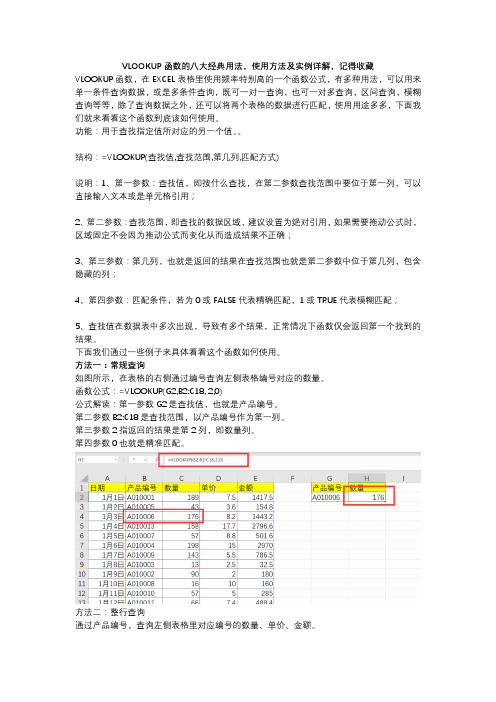
VLOOKUP函数的八大经典用法,使用方法及实例详解,记得收藏VLOOKUP函数,在EXCEL表格里使用频率特别高的一个函数公式,有多种用法,可以用来单一条件查询数据,或是多条件查询,既可一对一查询,也可一对多查询,区间查询,模糊查询等等,除了查询数据之外,还可以将两个表格的数据进行匹配,使用用途多多,下面我们就来看看这个函数到底该如何使用。
功能:用于查找指定值所对应的另一个值。
结构:=VLOOKUP(查找值,查找范围,第几列,匹配方式)说明:1、第一参数:查找值,即按什么查找,在第二参数查找范围中要位于第一列,可以直接输入文本或是单元格引用;2、第二参数:查找范围,即查找的数据区域,建议设置为绝对引用,如果需要拖动公式时,区域固定不会因为拖动公式而变化从而造成结果不正确;3、第三参数:第几列,也就是返回的结果在查找范围也就是第二参数中位于第几列,包含隐藏的列;4、第四参数:匹配条件,若为0或FALSE代表精确匹配,1或TRUE代表模糊匹配;5、查找值在数据表中多次出现,导致有多个结果,正常情况下函数仅会返回第一个找到的结果。
下面我们通过一些例子来具体看看这个函数如何使用。
方法一:常规查询如图所示,在表格的右侧通过编号查询左侧表格编号对应的数量。
函数公式:=VLOOKUP(G2,B2:C18, 2,0)公式解读:第一参数G2是查找值,也就是产品编号。
第二参数B2:C18是查找范围,以产品编号作为第一列。
第三参数2指返回的结果是第2列,即数量列。
第四参数0也就是精准匹配。
方法二:整行查询通过产品编号,查询左侧表格里对应编号的数量、单价、金额。
公式:=VLOOKUP($G$2,$B$2:$E$18,COLUMN(B2),0)这个和上个例子比较接近,多了两列查询结果,为避免一直修改公式,故这里使用函数“COLUMN(B2)”取代直接输入列号,这样往右拖动公式就会自动更新列号。
公式解读:参数1“$G$2”即产品编号,添加绝对引用符号,拖动公式不会变更。

vlook的使用方法宝子,今天来唠唠超实用的VLOOKUP函数哈。
VLOOKUP呢,就像是一个超厉害的小侦探 。
它主要是在一个数据表中,根据你给的一个查找值,去找到对应的其他信息。
比如说,你有一个大表格,里面有员工的名字、工号、工资啥的。
你现在只知道员工名字,想知道他的工资,VLOOKUP就派上用场啦。
它的语法格式大概是这样的:VLOOKUP(查找值,查找区域,返回列数,精确匹配或者近似匹配)。
咱一个个来说哈。
查找值呢,就是你要找的那个关键东西。
像刚刚说的员工名字,这个就是查找值啦。
查找区域呢,就是你要在哪个范围里找这个值。
这里面可有讲究啦,要保证查找值所在的列在这个区域的最左边哦。
比如说你的表格有A、B、C三列,你要根据A 列的值找C列的值,那查找区域就得是A到C列这个范围。
返回列数就是你想要的结果在查找区域里是第几列。
还拿刚刚的例子说,如果工资在第三列,那这个返回列数就是3。
最后那个精确匹配或者近似匹配呢,一般咱就用精确匹配,就是要找到一模一样的值。
这个就像是你找东西,要找的就是那个特定的,不能差不多就行。
给你举个小例子哈。
假如你有个表格,第一列是水果名,第二列是价格。
你想知道苹果的价格,那查找值就是“苹果”,查找区域就是包含水果名和价格这两列的范围,返回列数就是2,因为价格在第二列。
然后用精确匹配,这样就能找到苹果对应的价格啦。
宝子,VLOOKUP刚开始用可能会有点晕乎,但是多试几次就好啦。
就像学骑自行车,摔个几跤就会骑得很溜啦。
要是在使用过程中有啥问题,随时来找我唠哦。
。

vlook公式表格
VLOOKUP公式是Excel中的一个常用函数,用于查找并返回指定单元格的值。
以下是使用VLOOKUP公式在表格中进行查找的步骤:
1.打开Excel表格,并确保你要查找的数据在列中。
例如,假设你要在
A列中查找数据,并返回B列中的对应值。
2.在单元格中输入VLOOKUP公式。
VLOOKUP函数的语法如下:
其中,lookup_value是要查找的值,table_array是要查找的范围或表,col_index_num是要返回的列的索引号,range_lookup是一个可选参数,用于指定是否进行近似匹配。
3. 将lookup_value参数设置为你要查找的值。
例如,如果你想查找单元格A2中的值,则将lookup_value设置为A2。
4. 将table_array参数设置为你要在其中查找的范围或表。
例如,如果你要在A列中查找值,则将table_array设置为A列的范围。
5. 将col_index_num参数设置为要返回的列的索引号。
例如,如果你要返回B列中的值,则将col_index_num设置为2。
6. 按下Enter键,Excel将返回与指定值匹配的值。
通过使用VLOOKUP公式,你可以方便地在表格中进行查找和匹配操作,提高数据处理和分析的效率。

表格vlook up的用法表格VLOOKUP的用法表格VLOOKUP函数是一种常用的Excel函数,用于在一个表格中查找特定的值,并返回与之相关联的数据。
它在数据分析和处理中具有重要的作用。
本文将介绍表格VLOOKUP函数的用法,并通过示例详细说明。
一、什么是表格VLOOKUP函数表格VLOOKUP函数是Excel中的一种查找函数,VLOOKUP代表垂直查找。
它用于在一个表格中查找特定的值,并返回与之相关联的数据。
VLOOKUP函数通常由四个参数构成:查找的值、查找范围、返回值所在列号以及是否执行精确匹配。
通过调整这些参数,我们可以实现不同的查找需求。
二、表格VLOOKUP函数的基本用法表格VLOOKUP函数的基本用法包括以下几个步骤:1. 选中需要进行查找的单元格。
2. 输入VLOOKUP函数的公式,并按下回车。
3. 根据公式提示,输入查找的值、查找范围、返回值所在列号以及是否执行精确匹配。
4. 按下回车,即可返回与查找值相关联的数据。
三、表格VLOOKUP函数示例下面通过一个实际案例来演示表格VLOOKUP函数的用法。
假设我们有一个销售记录表格,包含产品名称、销售日期和销售额等字段。
现在需要根据产品名称查找对应的销售额。
首先,我们选中空白单元格,输入以下公式:```=VLOOKUP(A2, 销售记录表, 3, FALSE)```其中,A2是我们要查找的产品名称,销售记录表是我们的数据范围,3表示销售额所在列号,FALSE表示执行精确匹配。
然后,按下回车,即可得到与产品名称对应的销售额。
四、表格VLOOKUP函数的注意事项在使用表格VLOOKUP函数时,需要注意以下几点:1. 查找的值必须位于查找范围的第一列。
2. 查找范围必须是一个完整的表格范围,包括表头和所有数据。
否则,函数可能无法正确执行。
3. 如果需要执行模糊匹配,即查找的值可能与表格中的值不完全相等,可以将最后一个参数设为TRUE或留空。

vlookup12种用法-回复初级使用VLOOKUP函数可以帮助用户在Excel中快速查找和索引数据。
VLOOKUP函数是Excel中最常用的函数之一,它的功能相当强大。
本文将详细介绍VLOOKUP函数的12种用法,帮助用户更好地理解和使用这个函数。
1. 什么是VLOOKUP函数?VLOOKUP函数是Excel中的一种查找函数,用于在一个表格或区域中查找某个关键字,并返回所在行或列的相应数值或数据。
它的基本语法如下:VLOOKUP(lookup_value, table_array, col_index_num,[range_lookup])其中,lookup_value是要查找的值,table_array是要进行查找的表格或区域,col_index_num是返回的数据所在列的索引号,而range_lookup 则是一个可选参数,用于确定查找方式。
2. 精确匹配查找最常见的VLOOKUP用法就是进行精确匹配查找。
即在一个表格中查找某个关键字,并返回其所在行或列的数值。
为了实现这个功能,可以将range_lookup参数设置为FALSE或0。
例如:=VLOOKUP(B2, A2:C10, 3, FALSE)上述公式中,我们要在A2:C10的表格中查找B2单元格的值,并返回所在行的第3列的数值。
3. 模糊匹配查找除了精确匹配,VLOOKUP函数还可以进行模糊匹配查找。
也就是说,查找的关键字不必完全匹配,但可以接近匹配。
例如:=VLOOKUP("*apple*", A2:C10, 2, FALSE)上面的公式中,我们要在A2:C10表格中查找包含"apple"的值,并返回所在行的第2列的数值。
*是一个通配符,表示可以匹配任意字符。
4. 查找最接近的数值VLOOKUP函数不仅可以查找文本,还可以查找最接近的数值。
这在处理数值型数据时非常有用。
例如:=VLOOKUP(E2, A2:C10, 2, TRUE)上述公式中,我们要在A2:C10表格中查找与E2单元格最接近的数值,并返回所在行的第2列的数值。

VLOOKUP函数的运用办法(入门级)一.入门级VLOOKUP是一个查找函数,给定一个查找的目的,它就能从指定的查找区域中查找返回忆要查找到的值.它的根本语法为:VLOOKUP(查找目的,查找规模,返回值的列数,精确OR隐约查找)下面以一个实例来介绍一下这四个参数的运用例1:如下图所示,请求依据表二中的姓名,查找姓名所对应的年纪.公式:B13 =VLOOKUP(A13,$B$2:$D$8,3,0)参数解释:1 查找目的:就是你指定的查找的内容或单元格引用.本例中表二A列的姓名就是查找目的.我们要依据表二的“姓名”在表一中A列进行查找.公式:B13=VLOOKUP(A13,$B$2:$D$8,3,0)2 查找规模(VLOOKUP(A13,$B$2:$D$8,3,0) ):指定了查找目的,假如没有说从哪里查找,EXCEL确定会很难堪.所以下一步我们就要指定从哪个规模中进行查找.VLOOKUP的这第二个参数可以从一个单元格区域中查找,也可以从一个常量数组或内存数组中查找.本例中要从表一中进行查找,那么规模我们要怎么指定呢?这里也是极易出错的地方.大家必定要留意,给定的第二个参数查找规模要相符以下前提才不会出错:A 查找目的必定要在该区域的第一列.本例中查找表二的姓名,那么姓名所对应的表一的姓名列,那么表一的姓名列(列)必定如果查找区域的第一列.象本例中,给定的区域要从第二列开端,即$B$2:$D$8,而不克不及是$A$2:$D$8.因为查找的“姓名”不在$A$2:$D$8区域的第一列.B 该区域中必定要包含要返回值地点的列,本例中要返回的值是年纪.年纪列(表一的D列)必定要包含在这个规模内,即:$B$2:$D$8,假如写成$B$2:$C$8就是错的.3 返回值的列数(B13=VLOOKUP(A13,$B$2:$D$8,3,0)).这是VLOOKUP第3个参数.它是一个整数值.它怎么得来的呢.它是“返回值”在第二个参数给定的区域中的列数.本例中我们要返回的是“年纪”,它是第二个参数查找规模$B$2:$D$8的第3列.这里必定要留意,列数不是在工作表中的列数(不是第4列),而是在查找规模区域的第几列.假如本例中如果查找姓名所对应的性别,第3个参数的值应当设置为若干呢.答案是2.因为性别在$B$2:$D$8的第2列中.4 精确OR隐约查找(VLOOKUP(A13,$B$2:$D$8,3,0) ),最后一个参数是决议函数精确和隐约查找的症结.精确即完整一样,隐约即包含的意思.第4个参数假如指定值是0或FALSE就暗示精确查找,而值为1 或TRUE时则暗示隐约.这里兰色提示大家切记切记,在运用VLOOKUP 时万万不要把这个参数给漏失落了,假如缺乏这个参数默为值为隐约查找,我们就无法精确查找到成果了.VLOOKUP函数的运用办法(初级篇)一.VLOOKUP多行查找时复制公式的问题VLOOKUP函数的第三个参数是查找返回值地点的列数,假如我们须要查找返回多列时,这个列数值须要一个个的更改,比方返回第2列的,参数设置为2,假如须要返回第3列的,就须要把值改为3...假如有十几列会很麻烦的.那么能不克不及让第3个参数主动变呢?向后复制时主动变成2,3,4,5...在EXCEL中有一个函数COLUMN,它可以返回指定单元格的列数,比方=COLUMNS(A1)返回值1=COLUMNS(B1)返回值2而单元格引用复制时会主动产生变更,即A1随公式向右复制时会变成B1,C1,D1..如许我们用COLUMN函数就可以转换成数字1,2,3,4...例:下例中须要同时查找性别,年纪,身高,体重.公式:=VLOOKUP($A13,$B$2:$F$8,COLUMN(B1),0)公式解释:这里就是运用COLUMN(B1)转化成可以主动递增的数字.二.VLOOKUP查找消失错误值的问题.1.若何防止消失错误值.EXCEL2003 在VLOOKUP查找不到,就#N/A的错误值,我们可以运用错误处理函数把错误值转换成0或空值.即:=IF(ISERROR(VLOOKUP(参数略)),"",VLOOKUP (参数略)EXCEL2007,EXCEL2010中供给了一个新函数IFERROR,处理起来比EXCEL2003简略多了.IFERROR(VLOOKUP(),"")2.VLOOKUP函数查找时消失错误值的几个原因A.其实是没有所要查找到的值B.查找的字符串或被查找的字符中含有空格或看不见的空字符,验证办法是用=号比较一下,假如成果是FALSE,就暗示两个单元格看上去雷同,其实成果不合.C.参数设置错误.VLOOKUP的最后一个参数没有设置成1或者是没有设置失落.第二个参数数据源区域,查找的值不是区域的第一列,或者须要反回的字段不在区域里,参数设置在入门讲里已注明,请参阅.D.数值格局不合,假如查找值是文本,被查找的是数字类型,就会查找不到.解决办法是把查找的转换成文本或数值,转换办法如下:文本转换成数值:*1或--或/1数值转抱成文本:&""VLOOKUP函数的运用办法(进阶篇)一.字符的隐约查找在A列我们知道若何查找型号为“AAA”的产品所对应的B列价钱,即:=VLOOKUP(C1,A:B,2,0)假如我们须要查找包含“AAA”的产品名称怎么暗示呢?如下图表中所示.公式=VLOOKUP("*"&A10&"*",A2:B6,2,0)公式解释:VLOOKUP的第一个参数许可运用通配符“*”来暗示包含的意思,把*放在字符的双方,即"*" & 字符 & "*".二.数字的区间查找数字的区间查找即给定多个区间,指定一个数就可以查找出它在哪个区间并返回这个区间所对应的值.在VLOOKUP入门中我们提示VLOOKUP的第4个参数,假如为0或FALSE是精确查找,假如是1或TRUE或省略则为隐约查找,那么实现区间查找恰是第4个参数的隐约查找运用.起首我们须要懂得一下VLOOKUP函数隐约查找的两个主要规矩:1.引用的数字区域必定要从小到大排序.混乱的数字是无法精确查找到的.如下面A列相符隐约查找的前题,B列则不相符.2.隐约查找的道理是:给必定个数,它会找到和它最接近,但比它小的谁人数.详见下图解释.最后看一个实例:例:如下图所示,请求依据上面的提成比率表,在提成表盘算表中盘算每个发卖额的提成比率和提成额.公式:=VLOOKUP(A11,$A$3:$B$7,2)公式解释:1.上述公式省略了VLOOKUP最后一个参数,相当于把第四个参数设置成1或TRUE.这暗示VLOOKUP要进行数字的区间查找.2.图中公式中在查找5000时返回比率表0所对应的比率1%,原因是0和10000与5000最接近,但VLOOKUP只选比查找值小的那一个,所以公式会返回0所对应的比率1%.VLOOKUP函数的运用办法(高等篇)一.VLOOKUP的反向查找.一般情形下,VLOOKUP函数只能从左向右查找.但假如须要从右向右查找,则须要把区域进行“乾坤大挪移”,把列的地位用数组交换一下.例1:请求在如下图所示表中的姓名反查工号.公式:=VLOOKUP(A9,IF({1,0},B2:B5,A2:A5),2,0)公式分析:1.这里其实不是VLOOKUP可以实现从右至右的查找,而是运用IF函数的数组效应把两列换位从新组合后,再按正常的从左至右查找.2.IF({1,0},B2:B5,A2:A5)这是本公式中最主要的构成部分.在EXCEL函数中运用数组时(前提时该函数的参数支撑数组),返回的成果也会是一个数组.这里1和0不是现实意义上的数字,而是1相干于TRUE,0相当于FALSE,当为1时,它会返回IF的第二个参数(B列),为0时返回第二个参数(A列).依据数组运算返回数组,所以运用IF后的成果返回一个数组(非单元格区域):{"张一","A001";"赵三","A002";"杨五","A003";"孙二","A004"}二.VLOOKUP函数的多前提查找.VLOOKUP函数须要借用数组才干实现多前提查找.例2:请求依据部分和姓名查找C列的加班时光.分析:我们可以延用例1的思绪,我们的尽力偏向不是让VLOOKUP本身实现多前提查找,而是想办法重构一个数组.多个前提我们可以用&衔接在一路,同样两列我们也可以衔接成一列数据,然后用IF函数进行组合.公式:{=VLOOKUP(A9&B9,IF({1,0},A2:A5&B2:B5,C2:C5),2,0)}公式分析:1.A9&B9 把两个前提衔接在一路.把他们做为一个整体进行查找.2.A2:A5&B2:B5,和前提衔接相对应,把部分和姓名列也衔接在一路,作为一个待查找的整体.3.IF({1,0},A2:A5&B2:B5,C2:C5) 用IF({1,0}把衔接后的两列与C列数据归并成一个两列的内存数组.按F9后可以检讨的成果为:{"发卖张一",1;"发卖赵三",5;"人事杨五",3;"发卖赵三",6}4.完成了数组的重构后,接下来就是VLOOKUP的根本查找功效了,别的公式中含有多个数据与多个数据运算(A2:A5&B2:B5),,所以必须以数组情势输入,即按ctrl+shift后按ENTER停止输入.三.VLOOKUP函数的批量查找.VLOOKUP一般情形下只能查找一个,那么多项该怎么查找呢?例3 请求把如图表中所有张一的花费金额全列出来分析:经由前面的进修,我们也有如许一个思绪,我们在实现庞杂的查找时,尽力的偏向是怎么重构一个查找内容和查找的区域.要想实现多项查找,我们可以对查找的内容进行编号,第一个消失的是后面衔接1,第二个消失的衔接2...公式:{=VLOOKUP(B$9&ROW(A1),IF({1,0},$B$2:$B$6&COUNTIF(INDIRECT ("b2:b"&ROW($2:$6)),B$9),$C$2:$C$6),2,)}公式分析:1.B$9&ROW(A1) 衔接序号,公式向下复制时会变成B$9衔接1,2,32.给所有的张一进行编号.要想生成编号,就须要生成一个不竭扩充的区域(INDIRECT("b2:b"&ROW($2:$6)),然后在这个逐行扩充的区域内统计“张一”的个数,在衔接上$B$2:$B$6后就可以对所有的张一进行编号了.3.IF({1,0}把编号后的B列和C组重构成一个两列数组经由过程以上的讲授,我们须要知道,VLOOKUP函数的根本用法是固定的,要实现高等查找,就须要借助其他函数来重构查找内容和查找数组.至此VLOOKUP函数从入门到高等的四篇VLOOKUP函数运用教程全体停止了,VLOOKUP函数在数组运算中还有着其他运用,但只是副角了,所以本系列不再介绍.因为笔者程度有限,不免有错漏之处,请大家多多指导.。